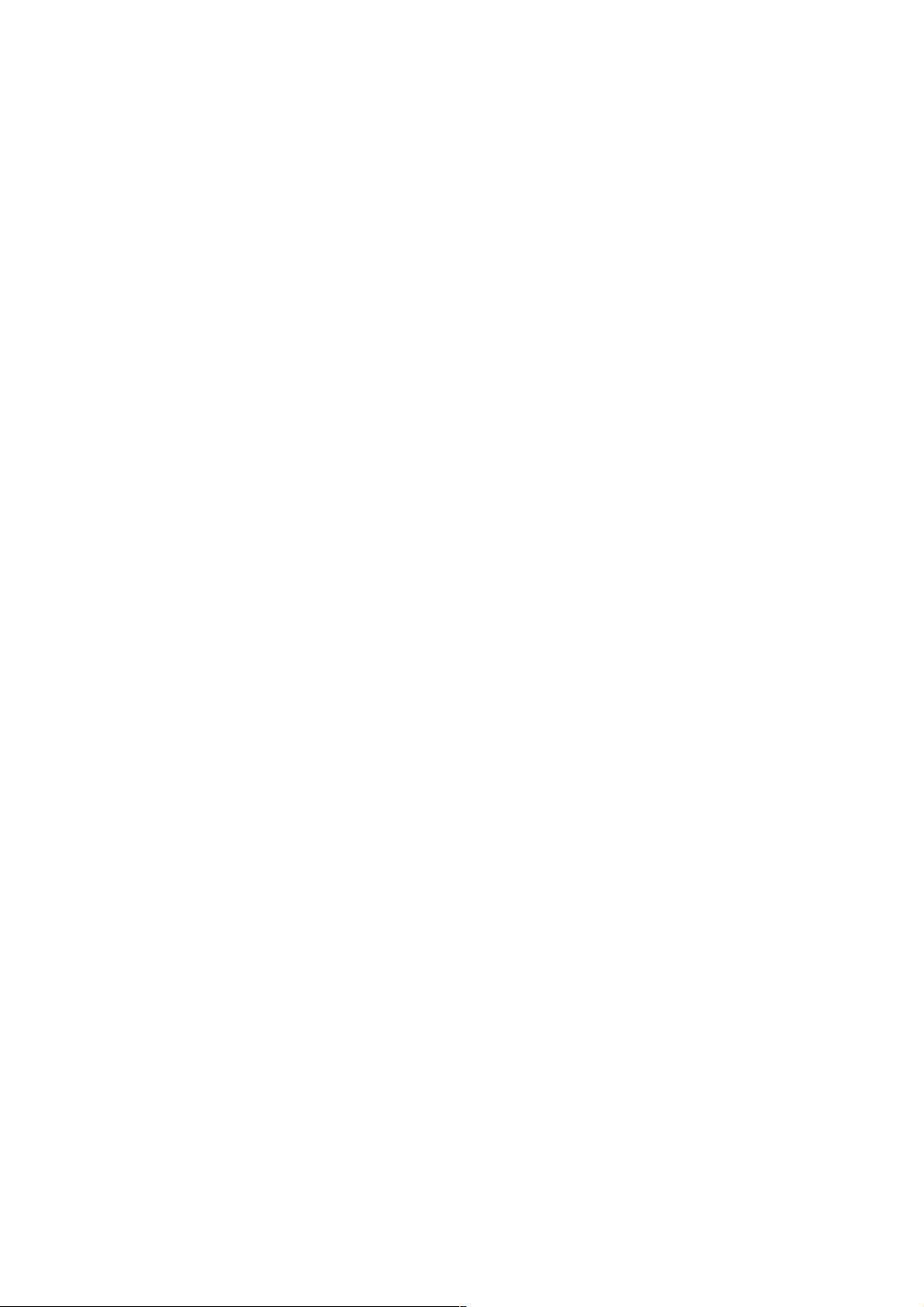Android浮动按钮实现翻页效果教程
23 浏览量
更新于2024-08-29
收藏 108KB PDF 举报
本文将详细介绍如何在Android应用中利用悬浮按钮实现翻页效果。首先,我们从AndroidManifest.xml文件入手,需要添加`<uses-permission android:name="android.permission.SYSTEM_ALERT_WINDOW" />`权限,以便应用程序能够操作系统级别的窗口。这是因为悬浮按钮实际上是创建了一个顶层窗口,这需要系统的特殊权限。
在代码实现中,关键步骤包括初始化`WindowManager`和`WindowManager.LayoutParams`。`WindowManager`是Android中的一个重要组件,用于管理所有窗口,包括Activity的可见窗口和系统对话框。`LayoutParams`则是窗口属性的配置,通过它可以调整窗口的位置、大小、类型和行为等。
具体实现中,首先获取`WindowManager`实例,然后创建一个新的`WindowManager.LayoutParams`对象。我们将窗口类型设置为`TYPE_PHONE`,使其类似普通应用程序窗口;设置格式为`PixelFormat.RGBA_8888`,实现透明背景;同时定义窗口标志,使其不拦截触摸事件且不可获取焦点。
接下来,设置悬浮按钮的初始位置(例如,屏幕左上角),并为其定义尺寸(如50x50像素)。通过`WindowManager`的`addView`方法,我们可以将这个自定义的View添加到系统窗口栈中,从而实现悬浮效果。
为了实现翻页功能,文中提到创建两个悬浮按钮,一个位于屏幕左侧,另一个可能位于右侧或用于切换不同的页面。每个按钮可能包含一个相应的监听器,当用户点击时,会触发翻页动作,这通常涉及更新布局或者切换Fragment或Activity来改变显示内容。
这篇文章展示了如何在Android中巧妙地运用`WindowManager`和`WindowManager.LayoutParams`来创建可交互的悬浮按钮,并利用它们作为导航工具实现翻页效果。通过理解这些核心概念和技术细节,开发者可以更好地控制应用界面的呈现方式,提升用户体验。
444 浏览量
141 浏览量
150 浏览量
184 浏览量
179 浏览量
214 浏览量
198 浏览量
weixin_38700240
- 粉丝: 2
最新资源
- Java实现推箱子小程序技术解析
- Hopp Doc Gen CLI:打造HTTPS API文档利器
- 掌握Pentaho Kettle解决方案与代码实践
- 教育机器人大赛51组代码展示自主算法
- 初学者指南:Android拨号器应用开发教程
- 必胜客美食宣传广告的精致FLASH源码解析
- 全技术领域资源覆盖的在线食品商城购物网站源码
- 一键式FTP部署Flutter Web应用工具发布
- macOS下安装nVidia驱动的简易教程
- EGOTableViewPullRefresh: GitHub热门下拉刷新Demo介绍
- MMM-ModuleScheduler模块:MagicMirror的显示与通知调度工具
- 哈工大单片机课程上机实验代码完整版
- 1000W逆变器PCB与原理图设计制作教程
- DIV+CSS3打造的炫彩照片墙与动画效果
- 计算机网络基础与应用:微课版实训教程
- gvim73_46:最新GVIM编辑器的发布与应用